

Escrito por Gina Barrow, Última actualización: 27 de agosto de 2019
Para usuarios de MacBook, tener una pantalla completamente negra Podría venir como una sorpresa. En la mayoría de los casos, puede interpretarse como un posible problema con el hardware de su dispositivo, lo que ocurre en situaciones poco frecuentes, pero es más frecuente que sea un problema con el software que se puede solucionar con medidas simples de solución de problemas.
El problema de la pantalla negra que experimentan algunos usuarios de MacBook Pro puede ser molesto y puede interrumpir cualquier actividad en la que esté involucrado. Es un problema que pone las cosas en espera al mismo tiempo que es irritante e impredecible.
Consejos:
Parte 1. ¿Cuáles son las posibles causas del problema de la pantalla negra del MacBook Pro?Parte 2. Medidas de corrección rápida para una pantalla negra en MacParte 3. Medidas para resolver el problema de la pantalla negra del MacBook Pro.Parte 4. Vamos a envolverlo
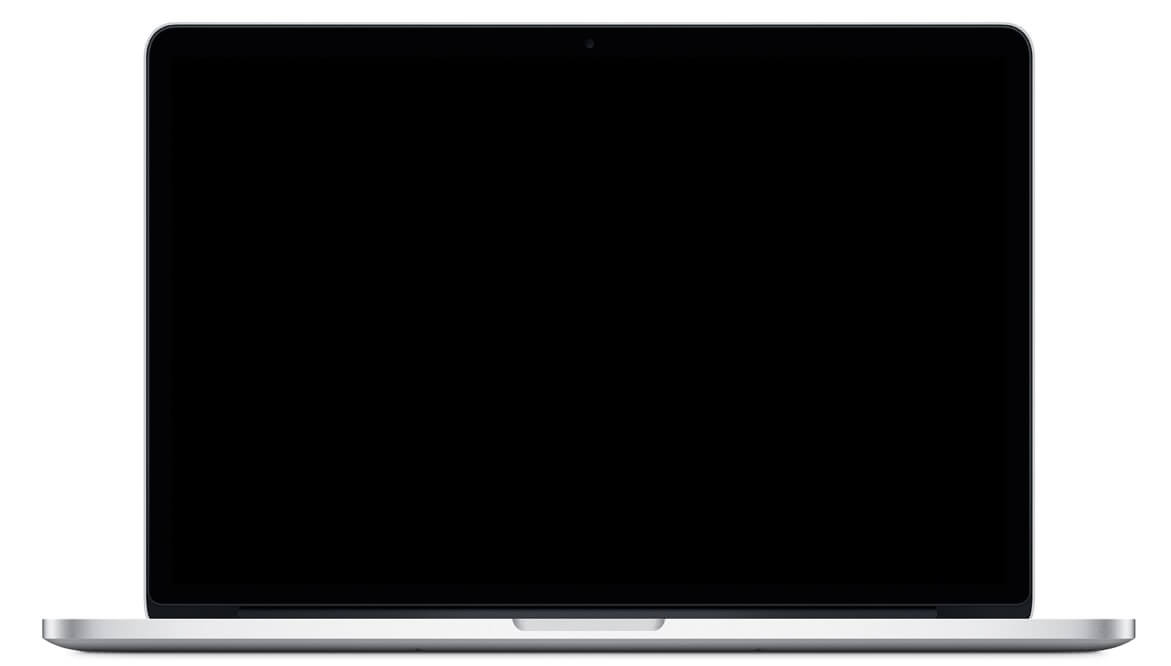
Y PowerMyMac, es una aplicación imprescindible para limpiar de manera eficiente su dispositivo para liberar espacio en el disco y optimizarlo con una variedad de características.
Es una herramienta esencial si te enfrentas a la MacBook Pro pantalla negra problema, especialmente si se debe a archivos de caché antiguos, inicio de sesión roto o elementos de inicio de sesión dañados. Necesita la herramienta System Junk que se encuentra en el kit de herramientas de PowerMyMac. Podría ser la solución a la pantalla negra de tu Mac.

Cuando necesite resolver cualquier problema relacionado con la alimentación en su Mac, el primer paso es restablecer el SMC (Controlador de gestión del sistema). Al hacerlo, se volcarán y se restablecerán las configuraciones para cualquier opción relacionada con la administración de energía. Este enfoque puede ayudar a resolver problemas con el calor, los ventiladores, los problemas de sueño y los problemas de visualización.
Para aquellos que son los más recientes MacBook Pro o MacBook Air con una batería incorporada, los pasos que debe seguir incluyen:
Una vez que su Mac arranque, ya no tendrá una pantalla negra y su dispositivo volverá a su estado normal.
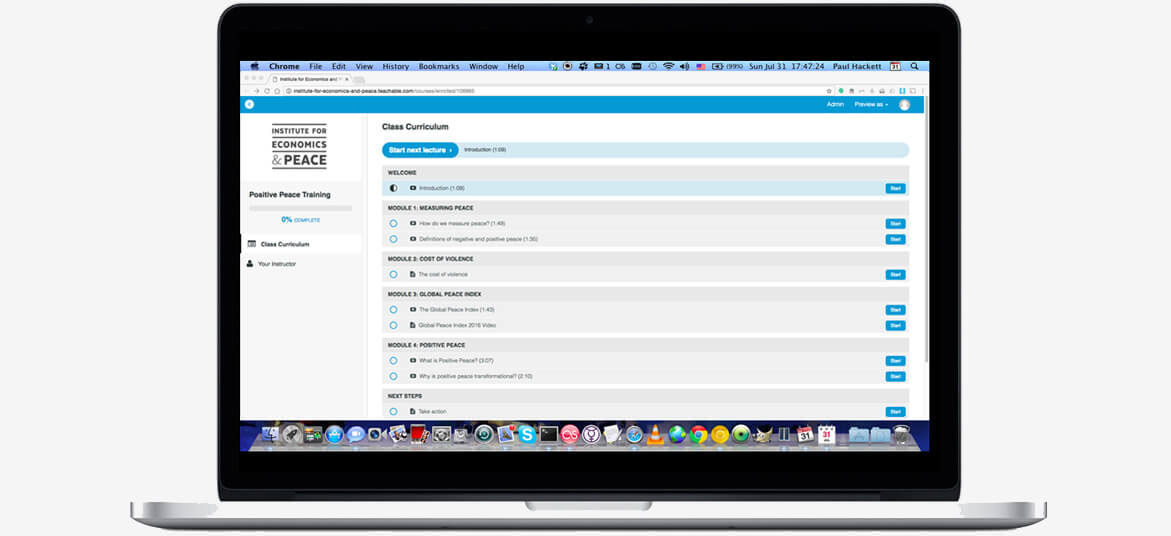
Este enfoque podría funcionar para resolver algunos de los problemas relacionados con una pantalla negra en su Mac. Los pasos que debe seguir incluyen los siguientes:
En caso de que los dos métodos anteriores no resuelvan el problema de la pantalla negra del MacBook Pro, se puede utilizar una prueba de PRAM. Como una opción para lidiar con la pantalla negra en el arranque, se realiza al reiniciar su dispositivo con estos pasos:
En este punto, su dispositivo debe reiniciarse normalmente y ya no tendrá una pantalla negra.
Para algunos usuarios, tienen un enfoque alternativo si terminan con una pantalla negra en el arranque. Simplemente ingrese su contraseña de inicio de sesión regular y haga clic en la tecla Intro / Retorno. Tu Mac arrancará como siempre. Puedes probar este enfoque siguiendo estos pasos:
En caso de que esto funcione, sabrá que la pantalla en negro dará paso a su escritorio Mac normal.
Un enfoque que quizás desee realizar en su dispositivo es el mantenimiento básico. Una vez que su pantalla vuelva a la normalidad, un simple mantenimiento en su Mac puede ser útil.
Hay casos en los que eliminar archivos de caché antiguos y elementos de inicio de sesión rotos puede ayudar a prevenir el problema de la pantalla negra de MacBook Pro. A menudo, el motivo del problema de la pantalla negra es simplemente permisos de disco rotos que no permiten que su dispositivo arranque normalmente.
Los elementos de inicio de sesión dañados también pueden ser culpables del problema de la pantalla negra. En general, algunas aplicaciones, como un software antivirus, pueden incluirse inadvertidamente en los programas de inicio. En caso de que algo salga mal con la aplicación, puede afectar el arranque de su dispositivo.
La última solución a un problema de pantalla negra del MacBook Pro es reinstalar el sistema operativo. La mayoría de los problemas suelen estar relacionados con el software, lo que incluye problemas con la pantalla. Debe actualizar regularmente sus aplicaciones a sus últimas versiones, incluido el sistema operativo.
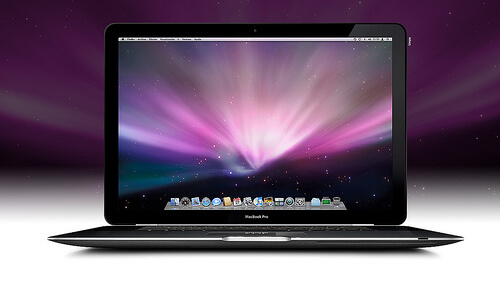
Terminar con una pantalla negra en tu Mac puede ser una experiencia frustrante. Aparte de interrumpir su trabajo, reiniciar y posiblemente perder su trabajo puede ser molesto. Con suerte, con la ayuda de esta guía sobre cómo hacer frente a la MacBook Pro pantalla negra problema, puede tratar el problema y reanudar su trabajo como de costumbre.
Comentario
Comentario
PowerMyMac
Un software Mac integrado que le permite limpiar el sistema operativo Mac y acelerar el Mac.
descarga gratuitaHistorias de personas
/
InteresanteOPACO
/
SIMPLEDificil
Gracias. Aquí tienes tu elección:
Excellent
Comentarios: 1.0 / 5 (Basado en: 1 El número de comentarios)